| 2. Διάλογοι σχετικοί με τη δομή εικόνας | ||
|---|---|---|

|
Κεφάλαιο 15. Διάλογοι |  |
Οι πιο κάτω διάλογοι επιτρέπουν τον έλεγχο και χειρισμό δομών εικόνας, όπως Στρώσεις, Κανάλια ή Μονοπάτια.
Ο διάλογος “Στρώσεις” είναι η κύρια διεπαφή για επεξεργασία, τροποποίηση και διαχείριση των στρώσεων σας. Μπορείτε να σκεφτείτε τις στρώσεις ως στοίβα διαφανειών ή ρούχων στο σώμα σας. Χρησιμοποιώντας στρώσεις, μπορείτε να κατασκευάσετε μια εικόνα πολλών ιδεατών μερών, καθένα από τα οποία μπορεί να επεξεργαστεί χωρίς να επηρεάζει άλλα μέρη της εικόνας. Οι στρώσεις στοιβάζονται στην κορυφή κάθε άλλης. Η χαμηλότερη στρώση είναι το παρασκήνιο της εικόνας και τα συστατικά στο προσκήνιο της εικόνας έρχονται από πάνω της.
Ο διάλογος “Στρώσεις” είναι ένας προσαρτήσιμος διάλογος, δείτε την ενότητα Τμήμα 2.3, “Διάλογοι και προσάρτηση” για βοήθεια στο χειρισμό του.
Μπορείτε να τον προσπελάσετε:
από το μενού εικόνας: → → ·
από το μενού καρτέλας σε οποιοδήποτε προσαρτήσιμο διάλογο με κλικ στο  και επιλέγοντας → ,
και επιλέγοντας → ,
από την (προεπιλεγμένη) συντόμευση: Ctrl+L.
Στο μενού , υπάρχει μια λίστα Αποσπώμενα παράθυρα που υπάρχει μόνο εάν τουλάχιστον ένας διάλογος παραμένει ανοιχτός. Σε αυτήν την περίπτωση, μπορείτε να ανυψώσετε το διάλογο “Στρώσεις” από το μενού εικόνας: → .
Κάθε στρώση εμφανίζεται στο διάλογο με τη μορφή μικρογραφίας. Όταν μια εικόνα έχει πολλαπλές στρώσεις ως συστατικά, εμφανίζονται ως λίστα. Η ανώτερη στρώση στη λίστα είναι η πρώτη ορατή και η χαμηλότερη η τελευταία ορατή, το παρασκήνιο. Πάνω από τη λίστα μπορεί να βρει κανείς χαρακτηριστικά που σχετίζονται ατομικά με κάθε στρώση. Κάτω από τη λίστα μπορεί κανείς να βρει κουμπιά διαχείρισης για τη λίστα στρώσεων. Με δεξί κλικ σε μια μικρογραφία στρώσης ανοίγει η στρώση μενού περιεχομένου.
Κάθε στρώση εμφανίζεται στη λίστα μαζί με τα γνωρίσματα της:

 Ορατότητα στρώσης
Ορατότητα στρώσης
Μπροστά από τη μικρογραφία είναι ένα εικονίδιο που δείχνει ένα μάτι. Πατώντας στο μάτι, εναλλάσσετε την ορατότητα της στρώσης. Το (Shift-πάτημα στο μάτι, προκαλεί όλες οι άλλες στρώσεις να κρυφτούν.)
 Σύνδεση στρώσεων
Σύνδεση στρώσεων
Ένα άλλο εικονίδιο, που εμφανίζει μια αλυσίδα, επιτρέπει την ομαδοποίηση στρώσεων για λειτουργίες σε περισσότερες από μία στρώσεις τη φορά (για παράδειγμα με το εργαλείο μετακίνησης).
Το περιεχόμενο στρώσης αναπαριστάνεται σε μικρογραφία. Διατηρώντας το αριστερό κλικ για ένα δευτερόλεπτο σε αυτή τη μικρογραφία την κάνει μεγαλύτερη. Όταν η στρώση είναι ενεργή, η μικρογραφία έχει λευκό περίγραμμα. Το περίγραμμα είναι μαύρο εάν η στρώση είναι ανενεργή. Όταν η στρώση έχει μάσκα, το ανενεργό στοιχείο παίρνει μαύρο περίγραμμα.
Το κύριο γνώρισμα είναι το όνομα της στρώσης. Μπορείτε να το επεξεργαστείτε με διπλό κλικ στο όνομα της στρώσης. Μπορείτε επίσης να χρησιμοποιήσετε το διάλογο “επεξεργασία γνωρισμάτων στρώσης” που παίρνετε με διπλό κλικ στη μικρογραφία (ή τη μάσκα), ή με δεξί κλικ στη στρώση και επιλογή “επεξεργασία γνωρισμάτων στρώσης...”.
![[Σημείωση]](images/note.png)
|
Σημείωση |
|---|---|
|
Στην περίπτωση στρώσης κίνησης (GIF ή MNG), το όνομα της στρώσης μπορεί να χρησιμοποιηθεί για τον καθορισμό συγκεκριμένων παραμέτρων: όνομα_στρώσης (καθυστέρηση σε ms) (κατάσταση συνδυασμού), π.χ. πλαίσιο-1 (100 ms) (αντικατάσταση). Η Καθυστέρηση ορίζει το χρόνο κατά τον οποίο η στρώση είναι ορατή στην κίνηση. Η κατάσταση συνδυασμού ορίζει εάν συνδυάζετε τη στρώση με την προηγούμενη στρώση ή την αντικαθιστάτε: οι δύο καταστάσεις είναι (συνδυασμός) ή (αντικατάσταση). |
Πάνω από τη λίστα στρώσεων, είναι δυνατό να καθοριστούν μερικές ιδιότητες για την ενεργή στρώση. Η ενεργή στρώση είναι η τονισμένη με γαλάζιο. Οι ιδιότητες είναι: “κατάσταση στρώσης”, “αδιαφάνεια”, “κλείδωμα εικονοστοιχείων” και “κλείδωμα καναλιού άλφα”.
Η κατάσταση στρώσης προσδιορίζει πώς αλληλεπιδρά η στρώση με άλλες στρώσεις. Από το σύνθετο πλαίσιο μπορείτε να προσπελάσετε όλες τις καταστάσεις που παρέχονται από το GIMP. Οι καταστάσεις στρώσεις αναλύονται πλήρως στο Τμήμα 2, “Καταστάσεις στρώσεων”.
Μετακινώντας τον ολισθητή δίνετε περισσότερη ή λιγότερη αδιαφάνεια στη στρώση. Με τιμή αδιαφάνειας 0, η στρώση είναι διαφανής και πλήρως αόρατη. Μην το συγχέετε με τη μάσκα στρώσης, που ορίζει τη διαφάνεια εικονοστοιχείο ανά εικονοστοιχείο.
Έχετε δύο δυνατότητες:
κλείδωμα εικονοστοιχείων: εάν σημειωθεί αυτή η επιλογή, δεν μπορείτε να τροποποιήσετε τα εικονοστοιχεία της στρώσης. Αυτό μπορεί να είναι απαραίτητο για να τα προστατέψετε από ανεπιθύμητες αλλαγές.
Κλείδωμα καναλιού alpha: Εάν σημειώσετε αυτήν την επιλογή οι περιοχές διαφάνειας της στρώσης θα κρατηθούν, ακόμα κι αν σημειώσατε την επιλογή Γέμισμα διαφανών περιοχών για το εργαλείο γεμίσματος κουβά.
Σχήμα 15.3. Παράδειγμα για το κλείδωμα άλφα καναλιού
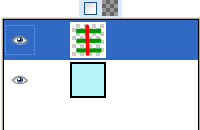
Η ενεργή στρώση έχει τρεις οριζόντιες, αδιαφανείς, πράσινες ρίγες σε διαφανές περιβάλλον. Βάφουμε μια κάθετη κόκκινη ρίγα. Το “Κλείδωμα” ασημείωτο: Οι αδιαφανείς και διαφανείς περιοχές της ενεργής στρώσης βάφονται με κόκκινο.
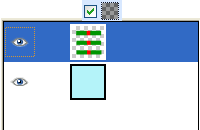
Το “Κλείδωμα” σημειωμένο: Μόνο οι αδιαφανείς περιοχές της ενεργής στρώσης βάφονται με κόκκινο. Οι διαφανείς περιοχές διατηρούνται.
![[Υπόδειξη]](images/tip.png)
|
Υπόδειξη |
|---|---|
|
Εάν το όνομα στρώσης στο διάλογο στρώσης είναι με έντονα γράμματα, τότε αυτή η στρώση δεν έχει κανάλι άλφα. |
Κάτω από τη λίστα στρώσεων είναι ένα σύνολο κουμπιών που επιτρέπουν την εκτέλεση μερικών βασικών λειτουργιών στη λίστα στρώσεων.
Εδώ μπορείτε να δημιουργήσετε μια νέα στρώση. Ένας διάλογος ανοίγει όπου μπορείτε να εισάγετε το Όνομα στρώσης, ίσως να αλλάξετε την προεπιλογή Ύψος και Πλάτος και να διαλέξετε το Τύπος γεμίσματος στρώσης που θα είναι το νέο παρασκήνιο της στρώσης.
Εδώ μπορείτε να μετακινήσετε τη στρώση μια στάθμη επάνω στη λίστα. Πατήστε το πλήκτρο Shift για μετακίνηση της στρώσης στην κορυφή της λίστας.
Εδώ μπορείτε να μετακινήσετε τη στρώση μια στάθμη κάτω στη λίστα. Πατήστε το πλήκτρο Shift για μετακίνηση της στρώσης στην πυθμένα της λίστας.
![[Υπόδειξη]](images/tip.png)
|
Υπόδειξη |
|---|---|
|
Για μετακίνηση μιας στρώσης στον πυθμένα της λίστας, ίσως να είναι απαραίτητο να προσθέσετε ένα κανάλι διαφάνειας (που λέγεται και κανάλι άλφα) στη στρώση παρασκηνίου. Για να το κάνετε, δεξί κλικ στη στρώση παρασκηνίου και επιλογή Προσθήκη καναλιού άλφα από το μενού. |
 Διπλασιασμός στρώσης
Διπλασιασμός στρώσης
Εδώ μπορείτε να δημιουργήσετε ένα αντίγραφο της ενεργής στρώσης. Στο όνομα της νέας στρώσης προσαρτάται ένας αριθμός.
 Αγκύρωση στρώσης
Αγκύρωση στρώσης
Όταν η ενεργή στρώση είναι μια προσωρινή στρώση (που λέγεται και αιωρούμενη επιλογή) που φαίνεται από αυτό το εικονίδιο
 , αυτό το κουμπί το αγκυρώνει στην προηγούμενη ενεργή στρώση.
, αυτό το κουμπί το αγκυρώνει στην προηγούμενη ενεργή στρώση.
Εδώ μπορείτε να διαγράψετε την ενεργή στρώση.
Άλλες στρώσεις για το Μέγεθος στρώσης είναι διαθέσιμες στο πτυσσόμενο μενού στρώσης που παίρνετε με δεξί κλικ στο διάλογο στρώσης. Μπορείτε να τις βρείτε επίσης στο υπομενού στρώσης του μενού εικόνας.
Θα βρείτε λειτουργίες συγχώνευσης στρώσεων στο μενού εικόνας.
Κλικ και κράτημα σε μικρογραφία στρώσης: μεγεθύνει μαι μπορείτε να τη μετακινήσετε με σύρσιμο του ποντικιού.
Έτσι μπορείτε να βάλετε αυτή τη στρώση κάτω κάπου αλλού στη λίστα στρώσεων.
Μπορείτε επίσης να βάλετε τη στρώση κάτω στην εργαλειοθήκη: μια νέα εικόνα δημιουργείται που περιέχει μόνο αυτή τη στρώση.
Τελικά, μπορείτε να βάλετε τη στρώση κάτω σε μια άλλη εικόνα: αυτή η στρώση θα προστεθεί στη λίστα στρώσης, πάνω από τις υπάρχουσες στρώσεις.
Μια μάσκα διαφάνειας μπορεί να προστεθεί σε κάθε στρώση, αποκαλείται μάσκα στρώσης. Μια μάσκα στρώσης έχει το ίδιο μέγεθος και αριθμό εικονοστοιχείων με τη στρώση στην οποία συνδέεται. Κάθε εικονοστοιχείο της μάσκας μπορεί έπειτα να ζευγαρώσει με ένα εικονοστοιχείο στην ίδια θέση στη μάσκα. Η μάσκα είναι ένα σύνολο εικονοστοιχείων σε γκρι τόνους σε μια κλίμακα τιμών από 0 έως 255. Τα εικονοστοιχεία με τιμή 0 είναι μαύρα και δίνουν μια πλήρη διαφάνεια στο ζευγαρωμένο εικονοστοιχείο στη στρώση. Τα εικονοστοιχεία με τιμή 255 είναι άσπρα και δίνουν μια πλήρη αδιαφάνεια στο ζευγαρωμένο εικονοστοιχείο στη στρώση.
Για τη δημιουργία μιας μάσκας στρώσης δεξί κλικ στη στρώση για κλήση του μενού περιεχομένου και επιλογή Προσθήκη μάσκας στρώσης στο μενού. Ένας διάλογος εμφανίζεται όπου μπορείτε να αρχικοποιήσετε το περιεχόμενο της μάσκας:
Λευκή (πλήρης αδιαφάνεια): η μάσκα είναι άσπρη στο διάλογο στρώσης. Έτσι, όλα τα εικονοστοιχεία της στρώσης είναι ορατά στο παράθυρο εικόνας, αφού το βάψιμο της μάσκας με λευκό κάνει τα εικονοστοιχεία της μάσκας πλήρως ορατά. Θα βάψετε με μαύρο για να κάνετε τα εικονοστοιχεία της μάσκας διαφανή.
Μαύρο (πλήρης διαφάνεια): η μάσκα είναι μαύρη στο διάλογο στρώσης. Έτσι, η στρώση είναι πλήρως διαφανής, αφού το βάψιμο της μάσκας με μαύρο κάνει τα εικονοστοιχεία της στρώσης διαφανή. Βάψιμο με λευκό θα αφαιρέσει τη μάσκα και θα κάνει τα εικονοστοιχεία της στρώσης ορατά.
Άλφα κανάλι στρώσης: η μάσκα αρχικοποιείται σύμφωνα με το περιεχόμενο του καναλιού άλφα στρώσης. Εάν η στρώση περιέχει ακόμα διαφάνεια αντιγράφεται στη μάσκα.
Μεταφορά καναλιού άλφα στρώσης: Κάνει το ίδιο όπως η προηγούμενη επιλογή, εκτός από το ότι επαναφέρει το κανάλι άλφα της στρώσης σε πλήρη αδιαφάνεια.
Επιλογή: η μάσκα αρχικοποιείται σύμφωνα με τις τιμές εικονοστοιχείων που βρίσκονται στην επιλογή.
Αντίγραφο γκρι κλίμακας της στρώσης: η μάσκα αρχικοποιείται σύμφωνα με τις τιμές εικονοστοιχείου της στρώσης.
Κανάλι: Η μάσκα στρώσης αρχικοποιείται με μια μάσκα επιλογής που δημιουργήσατε πριν, αποθηκευμένη στο διάλογο καναλιού.
Αντιστροφή μάσκας: Αυτό το πλαίσιο ελέγχου επιτρέπει την αντιστροφή: το μαύρο γίνεται άσπρο και το άσπρο μαύρο.
Όταν η μάσκα δημιουργείται εμφανίζεται ως μικρογραφία δεξιά της μικρογραφίας στρώσης. Με κλικ εναλλακτικά στη μικρογραφία στρώσης και μάσκας μπορείτε να ενεργοποιήσετε τη μία ή την άλλη. Το ενεργό στοιχείο έχει ένα λευκό περίγραμμα (που δεν είναι καλά ορατό γύρω από τη λευκή μάσκα). Αυτό είναι ένα σημαντικό σημείο. Κρατήστε πάντοτε το διάλογο στρώσεων κυρίαρχο όταν δουλεύετε με μάσκες, επειδή δεν μπορείτε να δείτε, κοιτώντας στον καμβά, ποια στρώση ή μάσκα είναι ενεργή.
Πατώντας Alt (ή Ctrl+Alt και κλικ στη μικρογραφία μάσκας στρώσης) είναι ισοδύναμο με την εντολή Προβολή μάσκας στρώσης: το περίγραμμα της μάσκας στρώσης γίνεται πράσινο. Εάν πατήσετε Ctrl το περίγραμμα είναι κόκκινο και το αποτέλεσμα ισοδύναμο με την εντολή Απενεργοποίηση μάσκας στρώσης. Για επιστροφή στην κανονική προβολή επαναλάβατε την τελευταία ενέργεια. Αυτές οι επιλογές είναι για μεγαλύτερη άνεση στη δουλειά σας.
Σχήμα 15.5. Στρώση με μάσκα στρώσης
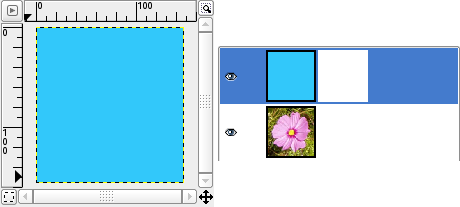
Αυτή η εικόνα έχει μια στρώση παρασκηνίου με ένα άνθος και μια γαλάζια, πλήρως αδιαφανή. Μια λευκή μάσκα στρώσης προστέθηκε στη γαλάζια στρώση. Στο παράθυρο εικόνας, η γαλάζια στρώση παραμένει ορατή, επειδή μια λευκή μάσκα κάνει τα εικονοστοιχεία της στρώσης ορατά.
Σχήμα 15.6. Βάψιμο της μάσκας στρώσης
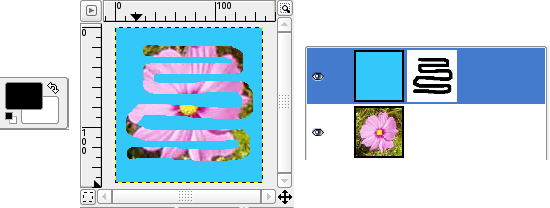
Η μάσκα στρώσης είναι ενεργή. Βάφετε με μαύρο χρώμα, που κάνει τη στρώση διαφανή: η υποκείμενη στρώση γίνεται ορατή.